Å bruke et passord på Apple-mobilenheter med iOS 8, for eksempel iPad, bidrar til å sikre enheten. Hvis du glemmer passordet ditt, kan du ikke gjenopprette det, men Apple tilbyr noen få alternativer for å gjenopprette iPad-en for bruk. Ved å bruke iTunes kan du gjenopprette iPad-en til dens opprinnelige fabrikktilstand og ta en sikkerhetskopi. Hvis du tidligere har konfigurert Finn min iPhone-funksjonen på iPad, bruk denne applikasjonen med iCloud konto for å slette enheten -- inkludert det glemte passordet -- og deretter gjenopprette den nyeste backup.
Advarsel
Alle alternativene for å få tilgang til en iPad uten å vite passordet sletter innholdet på iPad og gjenoppretter det til sin original tilstand, som om den er helt ny, eller gjenopprett den ved å bruke en sikkerhetskopi fra forrige gang du synkroniserte iPad og lagret en backup. Hvis du aldri har sikkerhetskopiert iPad til verken iTunes eller iCloud, kan du bare gjenopprette enheten til dens opprinnelige fabrikktilstand.
Gjenopprett iPad med iTunes
Trinn 1
Koble iPad-en til datamaskinen du vanligvis bruker til å sikkerhetskopiere enheten. Hvis iTunes ikke er satt til å åpne automatisk når iPad-en kobles til, åpner du iTunes manuelt. Klikk på iPad-ikon øverst på skjermen.
Dagens video
Steg 2
ITunes kan synkroniseres automatisk når iPad-en er koblet til. Hvis ikke, synkroniser enheten ved å klikke på Synkroniser knapp.
Trinn 3
Velg Sammendrag skjermfanen og klikk på Gjennopprett backup for å slette dataene.
Tips
Gjenopprettingsprosessen bruker den nyeste sikkerhetskopien. Apper og nedlastinger lagt til etter den siste lagrede sikkerhetskopien kan lastes ned igjen fra iTunes og App Stores.
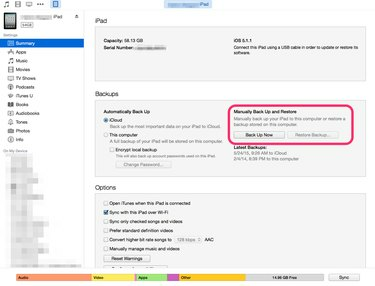
Bildekreditt: S.Maggio
Slett iPad ved å bruke Finn min iPhone
Trinn 1
Hvis du har Finn min iPhone slått på for iPad, kan du bruke denne applikasjonen til å slette enheten. Gå til Logg på iCloud skjerm og logg på med din eple ID. Dette er den samme påloggingsinformasjonen som brukes til å oppdatere enheten din, få tilgang til iTunes, foreta kjøp eller endre iTunes-kontoinnstillingene.
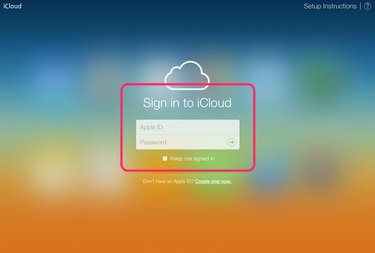
Bildekreditt: S.Maggio
Steg 2
Klikk på Alle enheter i nettleservinduet etter pålogging. Finn iPad-en din oppført blant enhetene i kontoen din. Hvis iPad er den eneste enheten som er koblet til Finn min iPhone, er den det eneste elementet i enhetslisten.
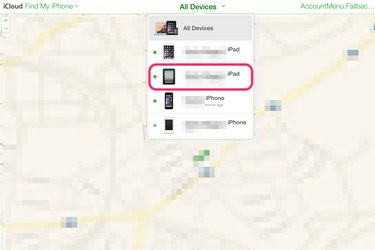
Bildekreditt: S.Maggio
Trinn 3
Klikk på Slett iPad. Dette sletter iPad-dataene, inkludert det glemte passordet.

Bildekreditt: S.Maggio
Trinn 4
Bruke Oppsettassistent for å sette opp iPad-en på nytt. Forespørslene vises på iPad for å veilede deg, og de inkluderer informasjon om hvordan du laster en sikkerhetskopi fra iTunes på en datamaskin eller fra iCloud.
Tips
Hvis du ikke konfigurerte Finn min iPhone for denne iPaden, må du sette enheten i gjenopprettingsmodus og deretter synkronisere til iTunes.
Bruke gjenopprettingsmodus for å gjenopprette en iPad
Trinn 1
Koble fra iPad-en hvis den lades eller er koblet til datamaskinen. Slå av iPad-en ved å holde nede Søvn/våkne knappen på den øvre kanten av enheten.
Steg 2
Med iPad-en av, trykk på Hjem -knappen og hold den nede mens du kobler iPad-en til datamaskinen. Hvis iPad-en ikke slår seg på med en gang, mens du holder Hjem-knappen nede, trykker du på toppen Søvn/våkne knappen og slå på enheten. Fortsett å holde nede Hjem-knappen.
Trinn 3
Når du ser Koble til iTunes på iPad-skjermen, slipper du Hjem-knappen. ITunes vil ofte åpnes automatisk, men hvis den ikke gjør det, åpner du programmet på datamaskinen. Et varsel informerer deg om at iPad er i gjenopprettingsmodus. Klikk OK og så Gjenopprett iPad.
Tips
Klikk på etter at du har fått tilgang til iPaden igjen Innstillinger og så Passord for å legge til et nytt passord på iPaden. Ellers forblir den ulåst.




